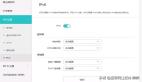还在用IPv4?还不会进行安装IPv6协议的操作?你也太OUT了。赶快跟随本文一起来进行IPv6的安装吧。附有详细的图文说明。保证大家都能学会。废话不多说,上文啦。
一、安装IPv6协议前注意事项
1.建议你的计算机是直接连接在校园网的端口之上,在非校园网的端口上可能因为各种原因无法获得IPv6的地址;
2.IPv6不能在未做设定的路由器/防火墙/代理之后工作,如果你的计算机在不支持IPv6的无线/有线路由器之后,将无法获得IPv6地址;如果你的路由器/防火墙硬件支持IPv6,请你的设备管理员与网络中心相关人员联系,以帮助设备接入校园网IPv6中;
3.除Windows 7/Vista/2008自带的防火墙外,其它防火墙皆有可能限制IPv6的使用,所以在安装使用前最好关闭防火墙的使用,或者查看相关手册看如何打开IPv6数据包的传输;
4.Windows XP在使用中由于其使用的是微软测试版的客户端,所以需要同时有IPv4的支持,另外可以选择一些第三方的IPv6客户端(如Dibbler,网站:http://klub.com.pl/dhcpv6/)。
二、安装IPv6协议说明
Windows 2000和Windows XP的安装
Windows 2000和Windows XP对IPv6的支持不是很好,需要手工做一定的操作完成IPv6的安装,安装方式可以选择命令行模式或图形界面。
命令行模式的安装
对Windows 2000和Windows XP,在命令行模式下键入下面的命令,即可快速完成IPv6的安装:C:\ > ipv6 install
键入下面的命令,可以完成IPv6的卸载:C:\ > ipv6 uninstall

安装IPv6协议的图形界面
打开“控制面板”的“网络连接”项,选择“本地连接”—“属性”,点击“安装”按钮,选择“协议”,添加“Microsoft TCP/IP 版本6”即可。安装步骤分别如图1~4所示。
注:本地连接的名称可以根据需要更改,也可以是无线连接,操作方式相同。

图1 Windows XP 控制面板#p#

图2 Windows XP 网络连接

图3 Windows XP 网络连接的属性

图4 Windows XP 选择网络组件类型
成功安装IPv6协议后本地连接的属性如图5所示。

图5 成功安装IPv6后网络连接的属性